
Desconto progressivo
Descrição da funcionalidade: Módulo que permite o lojista parametrizar campanhas de desconto progressivo em sua loja, mediante regras disponíveis na ferramenta em questão.
Caminho: Marketing > Campanhas promocionais > Desconto progressivo.
Confira nosso tutorial através do vídeo abaixo:
Configuração:
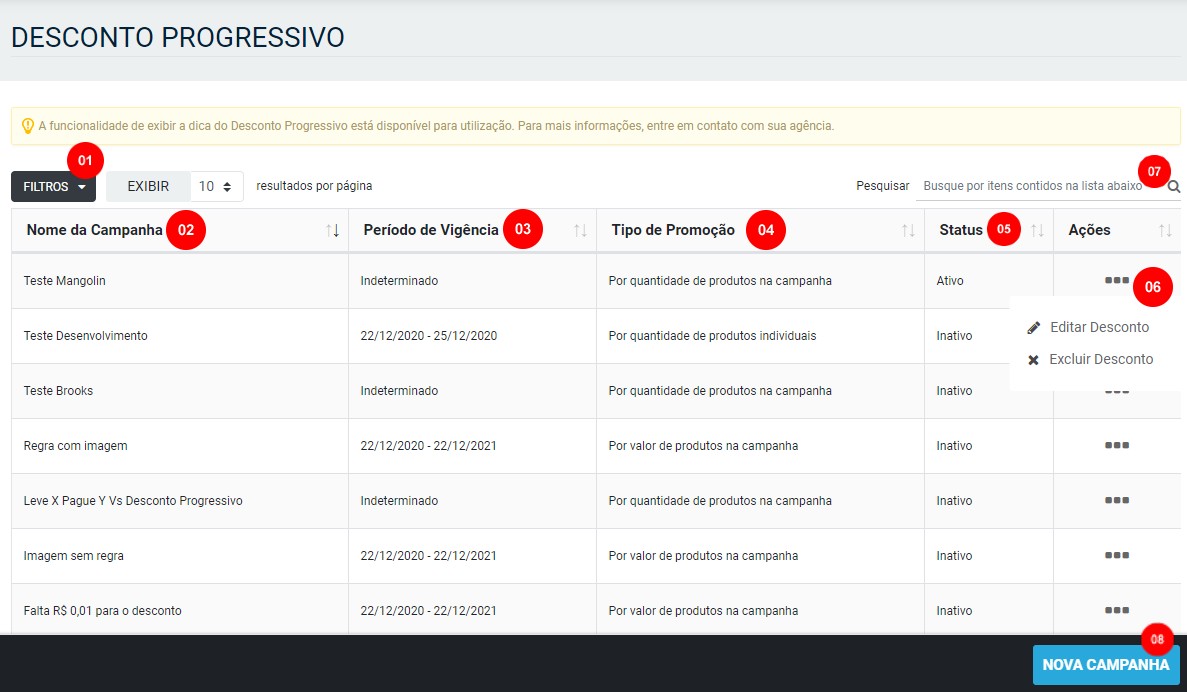
1 – Filtro: campo para refinar a busca do cupom de desconto de acordo com as características da campanha criada.
2 – Nome da Campanha: neste campo é exibido o nome da campanha cadastrada.
3 – Período de Vigência: campo em que exibe o período de vigência da campanha.
4 – Tipo de Promoção: exibe o modelo da promoção cadastrada.
5 – Status: informa se a promoção está ativa ou inativa.
6 – Ações: existem três opções de ação, que são:
– Editar Desconto: campo que permite realizar alterações na campanha de desconto cadastrada.
– Excluir Desconto: opção que permite excluir a campanha de desconto cadastrada*.
*A exclusão de uma campanha de desconto progressivo é permitida apenas caso ainda não tenha sido utilizada. Caso já tenha pedidos vinculados a campanha de desconto, a exclusão não será permitida.
7 – Pesquisar: campo que permite buscar por itens contidos na listagem (Exemplo: Nome da campanha)
8 – Nova Campanha: opção para realizar o cadastro de uma nova campanha de desconto.
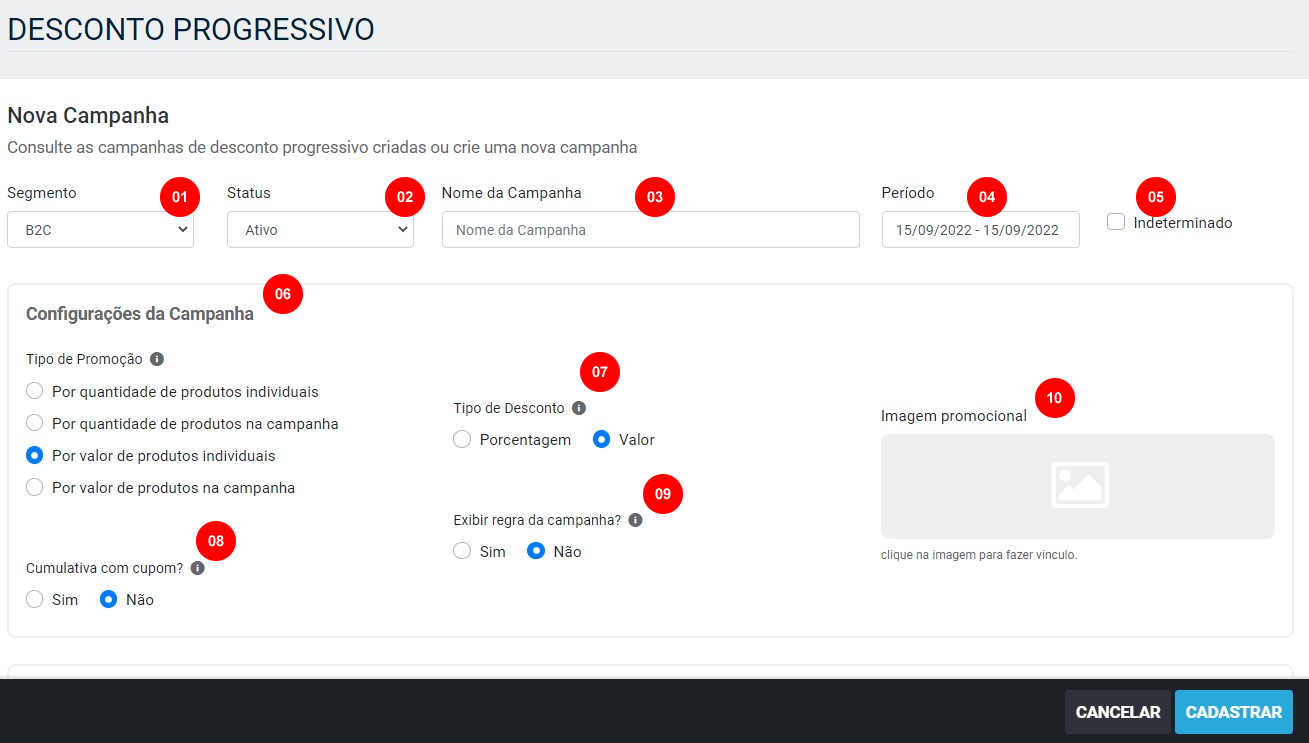
1 – Segmento: campo você irá definir em qual módulo de venda a campanha de desconto progressivo irá refletir, entre as opções B2C ou B2B.
2 – Status: campo onde defino se o status da campanha de desconto ficará ativa ou inativa.
3 – Nome da campanha: neste campo deverá ser informado o nome da campanha a ser cadastrado.
4 – Período: neste campo deverá ser definido o período de validade da campanha de desconto.
5 – Indeterminado: local onde determino se o período de validade será indeterminado.
6 – Tipo de Promoção: campo de configuração, onde será determinado qual é o tipo da campanha de desconto.
7 – Tipo de Desconto: neste campo deverá ser informado o tipo de desconto, sendo as opções “%” para porcentagem ou “R$” para valor a ser disponibilizado.
8 – Cumulativa com cupom: campo que deverá ser informado se a campanha de desconto progressivo será cumulativa com cupons de desconto.
9 – Exibir regra da campanha: local onde será informado se a regra da campanha de desconto progressivo será exibida na área pública.
Observação: Caso sim, será exibido um texto com um link que, quando clicado, exibirá as regras da campanha.
10 – Imagem promocional: local onde será inserido a imagem que será exibida na página de detalhes dos produtos participantes.
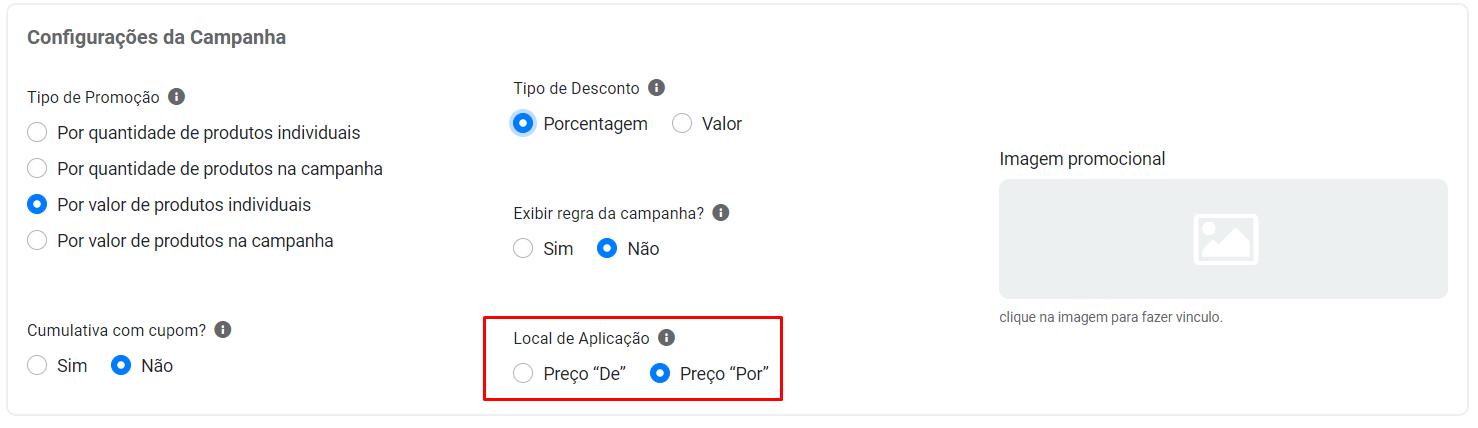
Caso a opção Tipo de desconto esteja marcada como Porcentagem, você poderá escolher qual preço do produto será considerado para aplicação do desconto.
- Preço “De”: caso esta opção esteja marcada, independente do produto possuir preço promoção, o desconto da campanha será aplicado no Preço “De” dos produtos da campanha.
- Preço “Por”: caso esta opção esteja marcada, caso o produto possua preço promoção, o desconto da campanha será aplicado no preço “Por”, caso não possua preço promoção será aplicado no preço “De”.
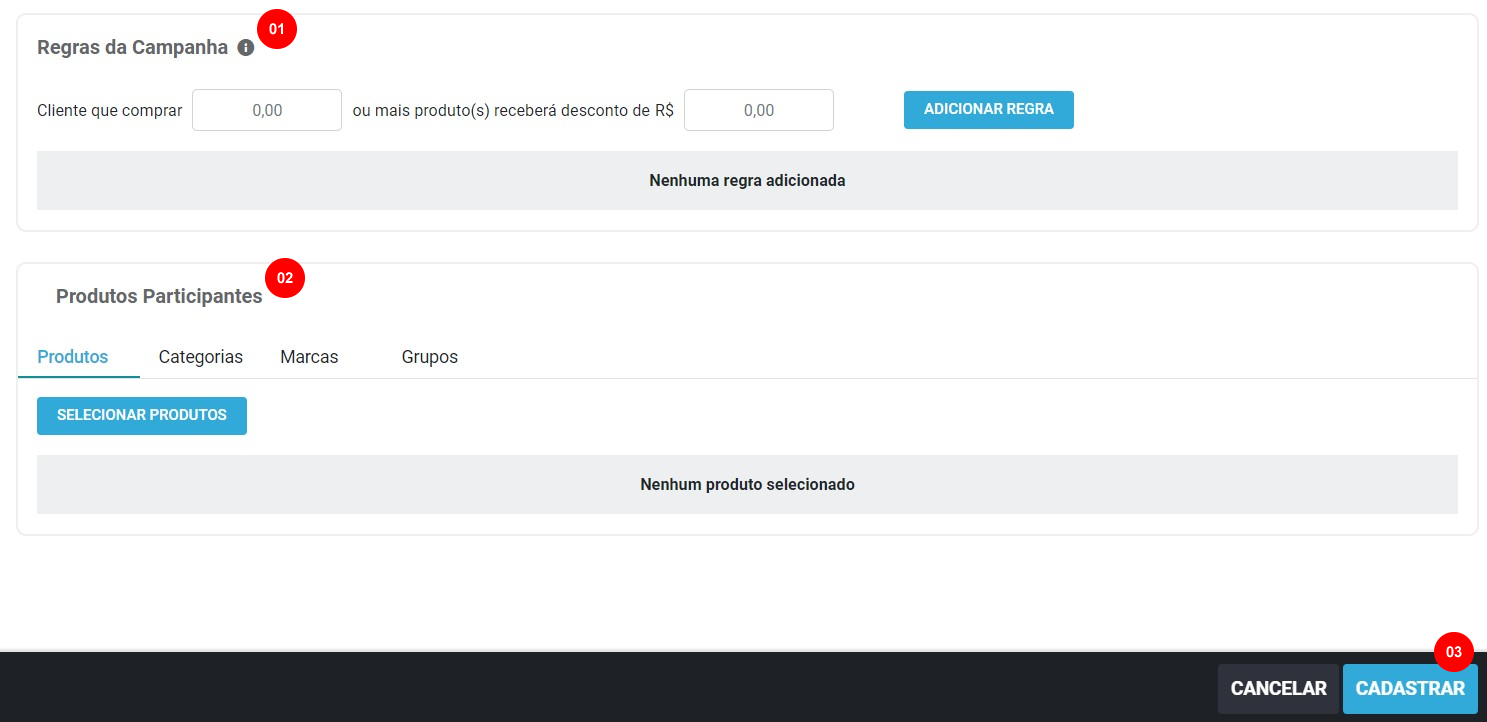
1 – Regras da Campanha: local onde é parametrizado quais serão as regras da campanha de desconto progressivo.
2 – Produtos participantes: aqui você irá escolher os produtos participantes da campanha, podendo ser por produtos, categorias, marcas ou grupos de produtos.
3 – Cadastrar: basta clicar em cadastrar para a campanha ser finalizada.
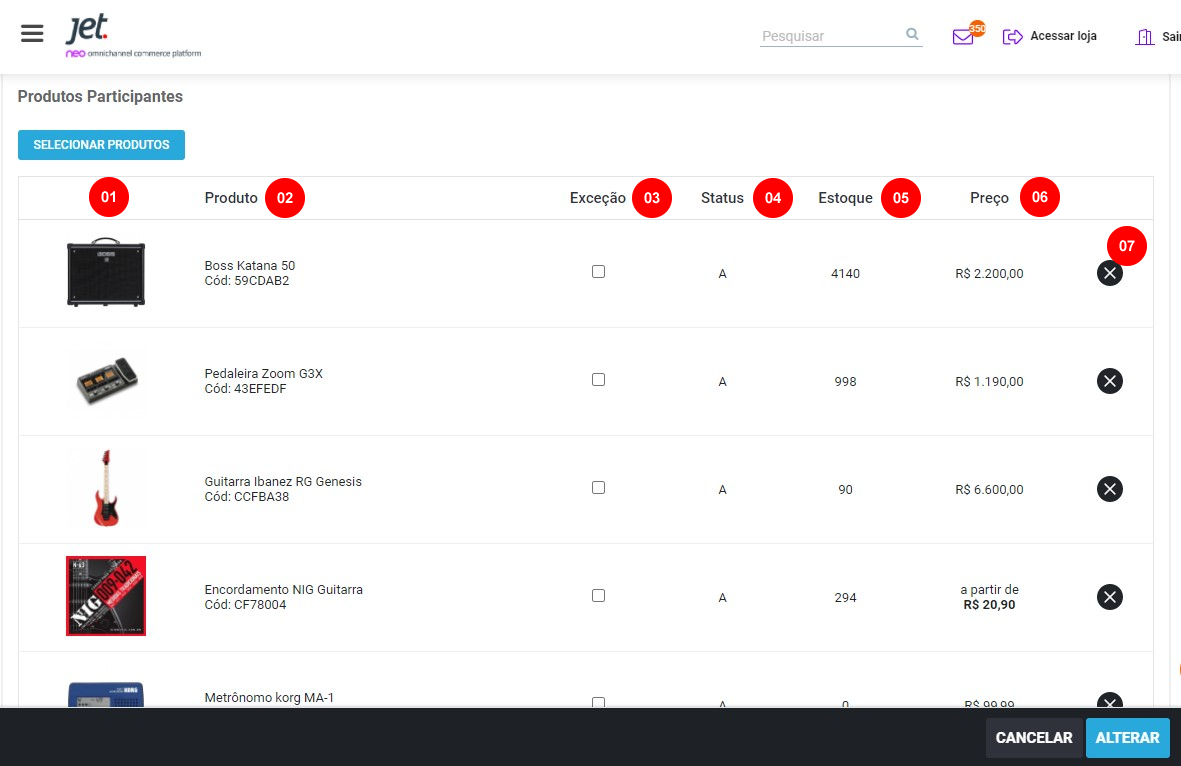
1 – Imagem do produto: neste local, exibe a imagem principal do respectivo produto
2 – Nome do Produto: local onde é informado o nome do produto.
3 – Exceção: neste local, será informado se o produto será uma Exceção, ou seja, ele entrará para a contagem, mas não receberá o desconto final.
Observação: a exceção só está disponível caso a respectiva campanha promocional estiver parametrizada com o tipo de desconto como porcentagem.
4 – Status: neste campo, é informado se o produto está Ativo ou Inativo.
5 – Estoque: é informado o estoque total que o produto contém.
Observação: caso o produto tenha variação, será exibido a somatória do estoque de todas as suas variações.
7 – Botão Excluir: neste botão, é possível remover o produto da campanha de desconto.
 Precisa de ajuda? Clique aqui e fale com um dos nossos especialistas!
Precisa de ajuda? Clique aqui e fale com um dos nossos especialistas!
